打印机在电脑上安装驱动 打印机驱动安装教程
更新时间:2024-04-04 18:05:12作者:xiaoliu
打印机是我们日常办公生活中常见的办公设备,为了让打印机能够正常工作,我们需要在电脑上安装相应的驱动程序,打印机驱动的安装过程可能对一些人来说有点复杂,但只要按照正确的步骤操作,就能轻松完成安装。接下来让我们一起来了解一下打印机在电脑上安装驱动的详细教程。
具体步骤:
1.第一步,打开控制面板,点击“设备和打印机”

2.第二步,点击“打印服务器属性”
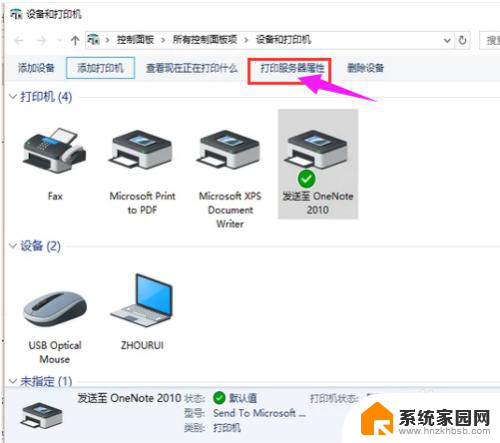
3.第三步,在“驱动程序”一栏下点击“添加”
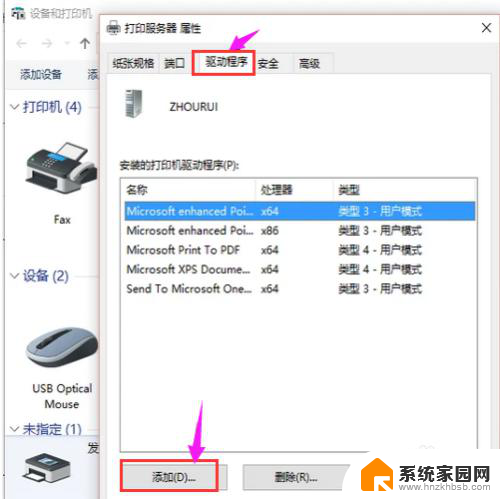
4.第四步,此时会出现添加打印机驱动程序向导。点击:下一步
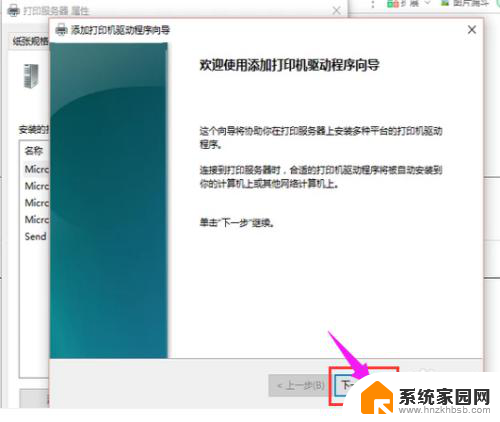
5.第五步,根据电脑的操作系统位数来选择。然后点击:下一步
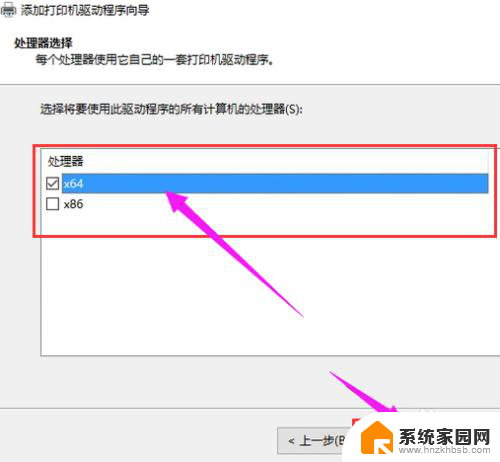
6.第六步,选择要安装的打印机驱动的制造商和型号。点击:下一步
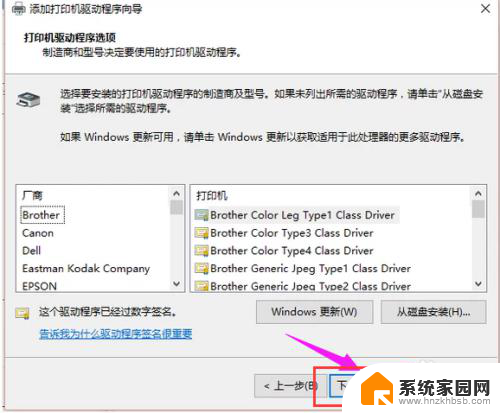
7.第七步,完成了添加打印机驱动,点击完成即可
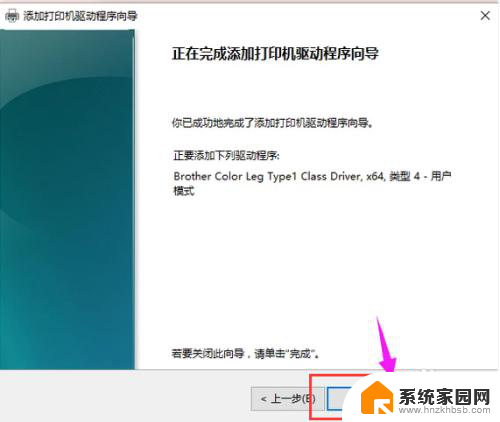
以上就是打印机在电脑上安装驱动的全部内容,如果你也遇到了同样的情况,可以参照本文提供的方法来解决,希望对大家有所帮助。
打印机在电脑上安装驱动 打印机驱动安装教程相关教程
- 电脑怎样安装打印机驱动 电脑打印机驱动安装教程
- 打印机驱动安装方式 电脑打印机驱动安装教程
- hp5100se打印机驱动安装 惠普HP 5100se打印机驱动程序 v1.0安装教程
- 得力针式打印机安装驱动 得力打印机驱动安装教程及注意事项
- 电脑怎么安装打印驱动 电脑如何安装打印机驱动程序
- win10如何装打印机驱动 Win10打印机驱动安装教程
- 电脑怎么安装佳能打印机 canon佳能打印机驱动程序安装教程
- 打印机装不上驱动怎么办 电脑无法安装打印机驱动怎么办
- 打印机怎么打驱动程序 电脑安装打印机驱动方法
- 打印机的驱动一般在电脑哪里 电脑安装打印机驱动方法
- win10如何不让软件安装到c盘 禁止C盘安装软件的设置步骤
- 惠普m1136打印机驱动无法安装 hp m1136打印机无法安装win10驱动解决方法
- 清华同方电脑怎么用u盘重装系统 清华同方电脑u盘重装win10系统教程
- 运行内存可以做u盘吗 内存卡能否做启动盘
- 笔记本电脑 拆键盘 笔记本键盘安装教程
- 怎样看excel是哪个版本 怎么查看我电脑安装的Excel版本
系统安装教程推荐
- 1 运行内存可以做u盘吗 内存卡能否做启动盘
- 2 win10安装怎么安装telnet win10系统telnet客户端使用指南
- 3 电脑怎么下载腾讯游戏 电脑腾讯游戏平台安装教程
- 4 word怎么卸载重装 office卸载不干净重装失败怎么办
- 5 电脑怎么删除未安装的安装包 电脑安装包删除方法
- 6 win10怎么安装net framework 3.5 win10系统安装.NET Framework 3.5详细步骤
- 7 360如何重装win10系统 如何使用360重装Win10系统
- 8 电脑无可用音频设备 电脑显示未安装音频设备怎么办
- 9 win7能装2020ps吗 win7系统如何安装PS2020
- 10 声卡安装好了没声音 安装了声卡驱动却没有声音怎么办